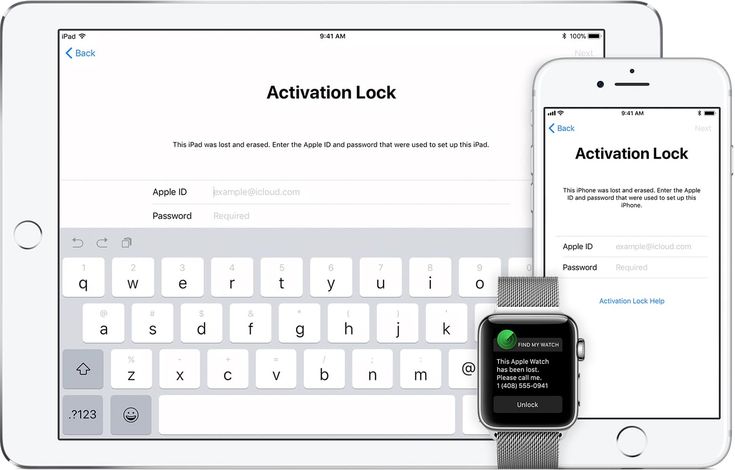Содержание
Apple ID отключен или заблокирован? 3 решения, чтобы разблокировать это (2023)
- СОДЕРЖАНИЕ
- 1. Что и почему блокируется Apple ID
- 2. Как разблокировать Apple ID?
- 3. Часто задаваемые вопросы
ДомРешениеКак разблокировать Apple ID
Тейлор ТомпсонОбновлено 21 декабря 2022 г.Разблокировка телефона
Сталкивались ли вы с тем, что забыли пароль для определенной учетной записи, например Apple ID? А потом вас заблокировали, когда вы пытались ответить на контрольные вопросы или угадать пароль? Или ваш Apple ID отключен для некоторых действий? Если у вас есть, вы поймете, насколько сложно может быть разблокировать вашу учетную запись. Проблемы с безопасностью, коды для проверки и сообщения — это самое худшее. Когда ваш Apple ID заблокирован, доступ к нему может быть затруднен. По крайней мере, так было у большинства из нас. Вот почему в этой статье мы перечислили все средства, чтобы помочь всем пользователям iOS или macOS, столкнувшимся с этой проблемой, избавиться от этой проблемы. отключенный или заблокированный Apple ID.
отключенный или заблокированный Apple ID.
Мы представим стандартное решение для облегчения проблемы, включая два фантастических программного обеспечения — Aiseesoft iPhone Unlocker и PassFab Activation Unlocker. Давайте начнем с этого поста, чтобы узнать о многих методах для разблокировка вашего Apple ID немедленно. Пожалуйста, ознакомьтесь со всеми приведенными ниже процедурами.
Часть 1. Что такое Apple ID и почему мой Apple ID заблокирован/отключен? Часть 2. Как разблокировать Apple ID? (3 решения) Часть 3. Часто задаваемые вопросы о том, как разблокировать Apple ID
Часть 1. Что такое Apple ID и почему мой Apple ID заблокирован/отключен?
Apple ID — это средство идентификации, используемое Apple для iPhone, iPad, Mac и других продуктов Apple. Идентификаторы Apple сохраняют личную информацию и предпочтения пользователей. Всякий раз, когда Apple ID используется для входа на устройство Apple, устройство по умолчанию использует настройки, связанные с Apple ID.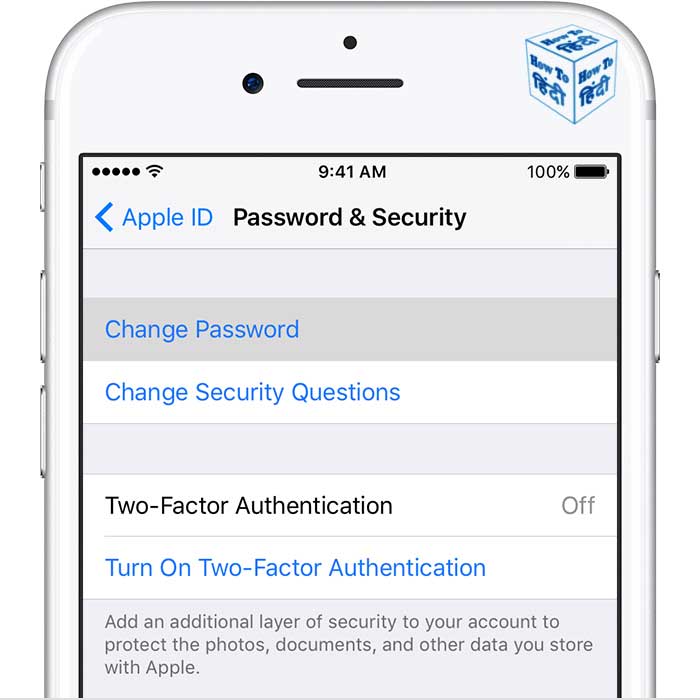
Мы должны знать, что Apple ID имеет решающее значение для предотвращения нежелательного доступа к вашим устройствам. Если другой пользователь попытается взломать ваш iPhone, Apple ID деактивируется из соображений безопасности. Кроме того, Apple ID может быть ограничен по разным причинам. Например, учетная запись будет заблокирована, если вы или кто-либо еще повторно введете неверный пароль, вопросы безопасности или другую информацию об учетной записи. Вы можете столкнуться с одним из вышеуказанных сообщений, когда столкнетесь с таким обстоятельством.
◆ Из соображений безопасности этот Apple ID действительно деактивирован.
◆ Вы не можете войти в него, потому что ваша учетная запись была деактивирована по соображениям безопасности.
◆ Ваш забыл пароль Apple ID, и много раз вводил неверный пароль.
Если вы столкнулись с этой проблемой, сделайте глубокий вдох и не паникуйте; любые варианты, перечисленные ниже, восстановят доступ к вашему Apple ID. Нам нужно только увидеть лучшее решение, и они доступны в следующей части этой статьи.
Часть 2. Как разблокировать Apple ID? (3 решения)
Решение 1. Разблокировка iPhone от Aiseesoft
Первое решение — удалить Apple ID на вашем устройстве iOS, если оно заблокировано. В этом случае нам нужно будет использовать фантастические возможности Разблокировка iPhone от Aiseesoft. Этот инструмент обладает потрясающими инструментами, которые помогают нам устранять ошибки на наших устройствах iOS. Кроме того, Aiseesoft iPhone Unlocker входит в число программ, которым доверяют как решение для пользователей iPhone. Даже начинающие пользователи не столкнутся с трудностями в процессе работы благодаря удобному пользовательскому интерфейсу. Без дальнейших церемоний, давайте теперь начнем рассматривать шаги, чтобы попрощаться с проблемой заблокированного Apple ID.
Скачать бесплатно Скачать бесплатно
1.
Получите Aiseesoft iPhone Unlocker на их официальном сайте и установите его на свой компьютер. После этого запустите программу, чтобы увидеть все ее возможности.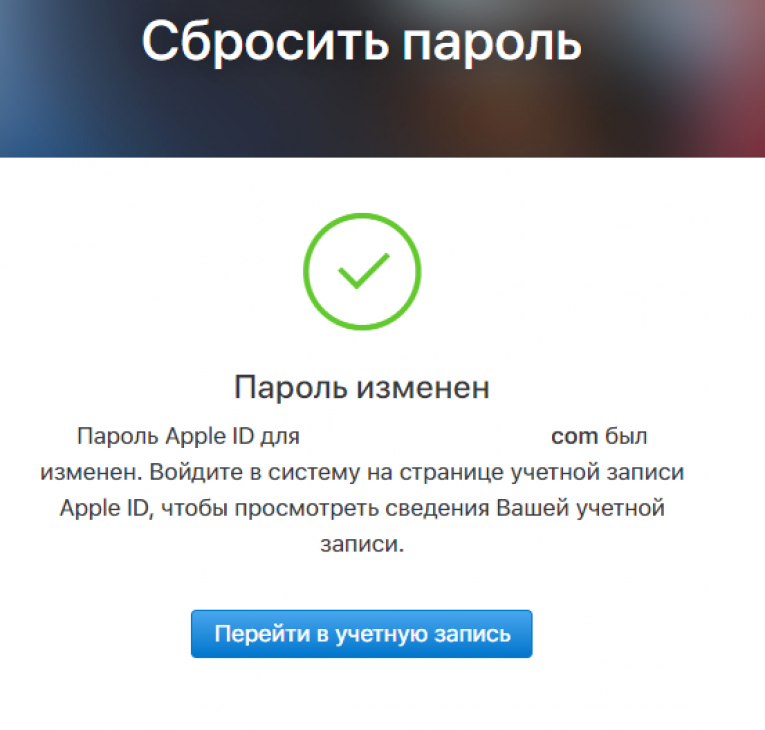
2.
Будьте любезны подойти к Удалить Apple ID значок функции из основного интерфейса. Эта функция поможет нам удалить вашу учетную запись, если она заблокирована, когда мы попытаемся снова войти в систему после завершения процесса.
3.
На третьем этапе программа попросит вас подключить iDevice к компьютеру, который вы используете, через USB-кабель. Затем появится вкладка, где нам нужно нажать кнопку Начинать кнопка. Помните, что вам нужно прочитать предупреждение, прежде чем мы продолжим.
Примечание: Прежде чем мы перейдем к следующему шагу, нам нужно иметь в виду некоторые ситуации. Убедитесь, что вы отключили эту функцию для Найди мой айфон. Это очень важно сделать, потому что это позволит инструменту продолжить процесс удаления вашего Apple ID.
Если ваш смартфон работает под управлением iOS 11.4 или более поздней версии, вам следует проверить, включена ли двухфакторная аутентификация. Когда он включен, он использует ваши авторизованные устройства и номера телефонов для аутентификации вашей личности при входе в систему. Если нет, перейдите к Настройки, Выбери свой идентификатор Apple ID, а потом Пароль и безопасность. Найдите и включите параметр «Двухфакторная аутентификация». Затем вернитесь в приложение и введите 0000 подтвердить.
Когда он включен, он использует ваши авторизованные устройства и номера телефонов для аутентификации вашей личности при входе в систему. Если нет, перейдите к Настройки, Выбери свой идентификатор Apple ID, а потом Пароль и безопасность. Найдите и включите параметр «Двухфакторная аутентификация». Затем вернитесь в приложение и введите 0000 подтвердить.
4.
Затем приложение автоматически распознает модель вашего устройства. Вы должны подтвердить следующие сведения: Категория устройства, Тип устройства и Модель устройства. Затем нажмите кнопку Start, чтобы начать загрузку пакета микропрограммы.
5.
Также потребуется некоторое время для загрузки и проверки пакета прошивки. Apple ID и учетная запись iCloud будут удалены с вашего устройства после завершения процесса. Теперь вы можете настроить свое устройство, используя существующий Apple ID, или создать новый.
Если ваш Apple ID обнаружен при активации iCloud его предыдущим владельцем, вы можете обойти действие iCloud с этим софтом в другом варианте.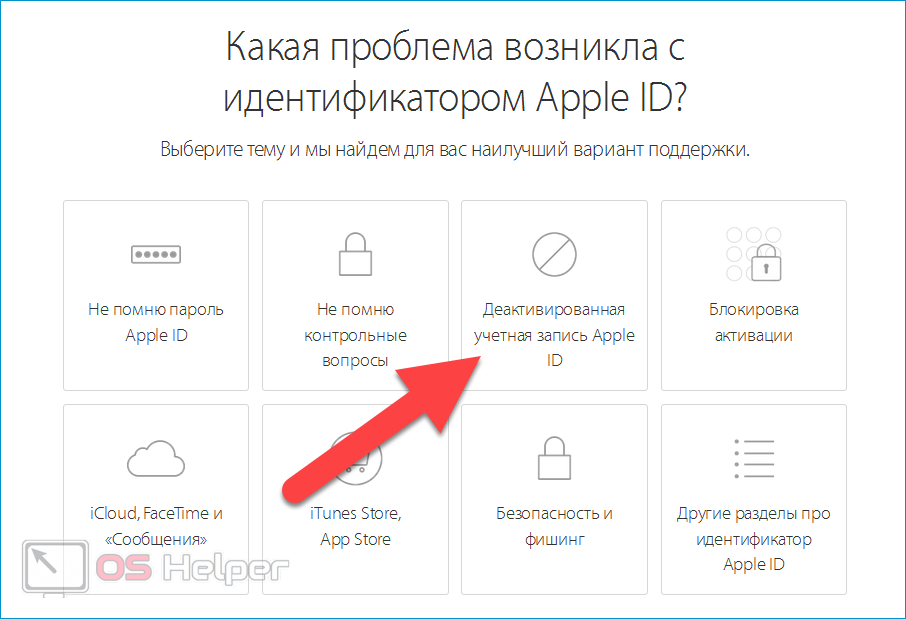
Решение 2. Разблокировка активации PassFab
Во втором решении мы также можем использовать еще один фантастический инструмент, который поможет решить проблему, если ваш Apple ID заблокирован по соображениям безопасности. Разблокировка активации PassFab — один из самых замечательных инструментов, помогающих нам обойти любую заблокированную учетную запись на устройстве iOS. В соответствии с этим, давайте посмотрим на его возможности, показав вам руководство о том, как его использовать мгновенно.
1.
Установите на свой компьютер программу PassFab Activation Unlocker. Пожалуйста, перезапустите программу, чтобы увидеть дружественный интерфейс. Запустите процесс удаления, выбрав Начать удаление вариант из интерфейса.
2.
Затем вы будете перенаправлены на новую вкладку с некоторыми мерами предосторожности, которые вы должны прочитать и запомнить, прежде чем использовать приложение и продолжить процедуру.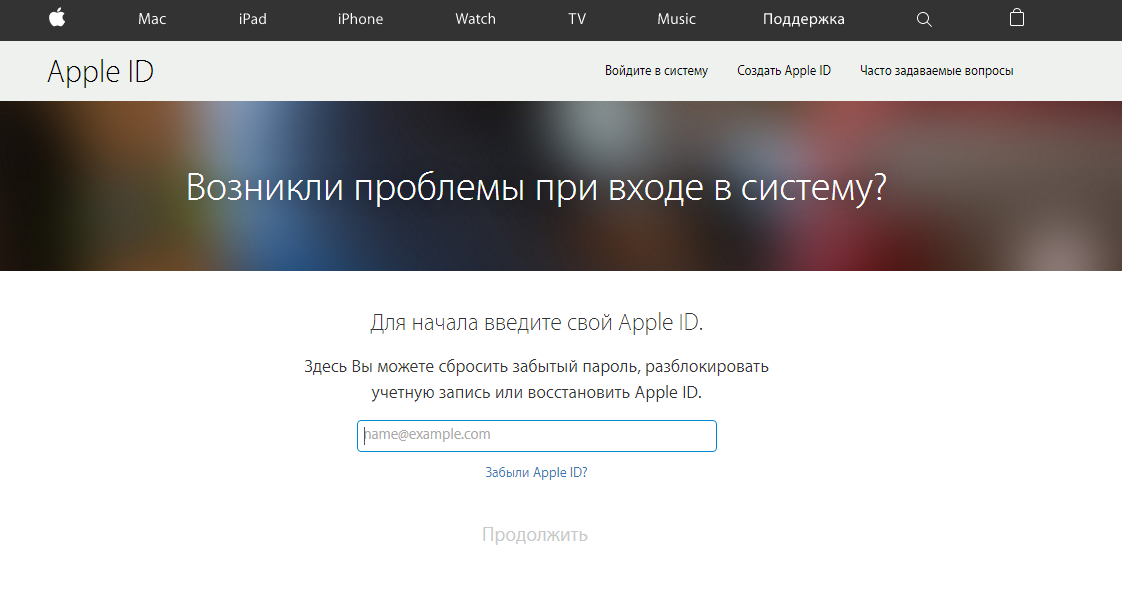 Затем, чтобы перейти к третьему этапу, нажмите Начинать в правом нижнем углу, чтобы обеспечить бесперебойную работу.
Затем, чтобы перейти к третьему этапу, нажмите Начинать в правом нижнем углу, чтобы обеспечить бесперебойную работу.
3.
Следующим шагом является проверка договора. Пожалуйста, ознакомьтесь с условиями, которые вы должны соблюдать, а также с различными результатами процедуры. Установите флажок, чтобы указать, что вы прочитали и приняли соглашение в знак согласия. Когда закончите, нажмите Следующий и подключите устройство iOS к компьютеру с помощью USB-кабеля.
4.
Когда мы начнем, выполните несколько шагов на экране, чтобы эффективно восстановить джейлбрейк вашего iDevice. Чтобы перейти к следующему этапу, мы должны сначала нажать Начать побег из тюрьмы кнопка.
5.
Затем приложение разблокирует блокировку активации вашего iPhone. После завершения процедуры выберите Сделанный вариант. Теперь вы можете снова свободно использовать свой iPhone, как новый, и легко войти в свой Apple ID.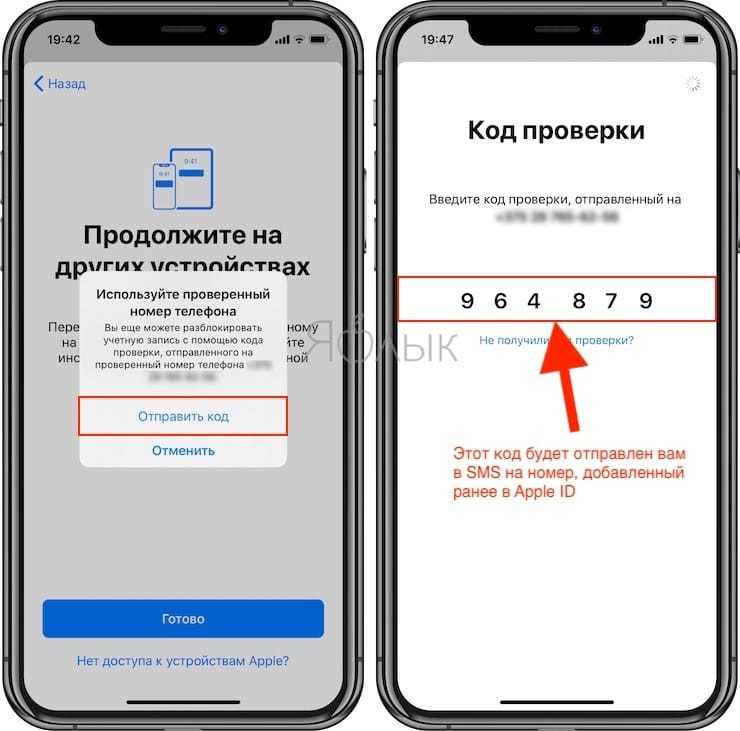
Решение 3. Сбросьте пароль Apple ID
Для пользователей iPhone
1.
На вашем iPhone запустите приложение «Настройки». Коснитесь Apple ID, затем выберите Пароль и безопасность и наконец Изменить пароль вариант.
2.
Введите пароль, которым вы разблокировали смартфон.
3.
Затем следуйте инструкциям на экране, чтобы установить новый пароль.
Для пользователей Mac
1.
Щелкните значок Apple на панели инструментов вашего Mac и выберите Системные настройки.
2.
Нажмите iCloud, с последующим Пароль и безопасность.
3.
В качестве дополнительного шага, если вы используете macOS Мохаве/Высокая Сьерра/Сьерра, перейти к iCloud а потом Детали учетной записи. Оттуда см. Изменить пароль и введите новый.
Часть 3. Часто задаваемые вопросы о том, как разблокировать Apple ID
Могу ли я использовать функцию обхода блокировки активации, чтобы избавиться от заблокированного Apple ID?
Да.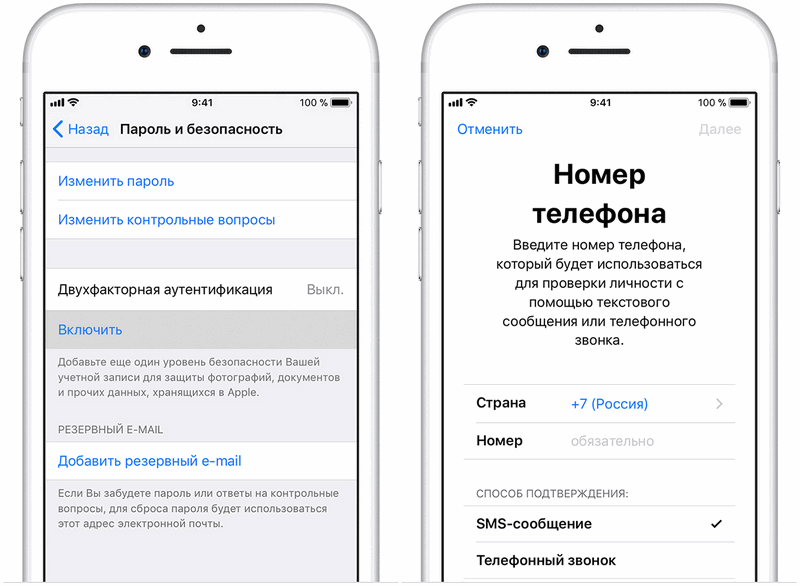 Возможен вход в Apple ID с помощью устройства Android. Вы можете использовать веб-браузер вашего устройства и получить доступ к официальному веб-сайту Apple ID. Пожалуйста, введите Apple ID и пароль, чтобы нажать кнопку «Войти». Кроме того, использование Apple Music через устройство Android также позволит нам войти в вашу учетную запись Apple ID.
Возможен вход в Apple ID с помощью устройства Android. Вы можете использовать веб-браузер вашего устройства и получить доступ к официальному веб-сайту Apple ID. Пожалуйста, введите Apple ID и пароль, чтобы нажать кнопку «Войти». Кроме того, использование Apple Music через устройство Android также позволит нам войти в вашу учетную запись Apple ID.
Могу ли я войти в свой Apple ID на своем телефоне Android?
Да. Возможен вход в Apple ID с помощью устройства Android. Вы можете использовать веб-браузер вашего устройства и получить доступ к официальному веб-сайту Apple ID. Введите свой Apple ID и пароль и нажмите кнопку «Войти». Кроме того, использование Apple Music через устройство Android также позволит нам войти в вашу учетную запись Apple ID.
Могу ли я использовать ключ восстановления, чтобы разблокировать свой Apple ID?
Да. Вы можете использовать ключ восстановления, чтобы разблокировать учетную запись Apple ID. Это также отличный способ разблокировать Apple ID без номера телефона. Все, что вам нужно сделать, это зайти на сайт Apple ID и войти в свою учетную запись. Затем нажмите «Забыли пароль», чтобы восстановить его с помощью ключа восстановления. Пожалуйста, введите ключ, чтобы вы могли ввести новый.
Все, что вам нужно сделать, это зайти на сайт Apple ID и войти в свою учетную запись. Затем нажмите «Забыли пароль», чтобы восстановить его с помощью ключа восстановления. Пожалуйста, введите ключ, чтобы вы могли ввести новый.
Заключение
Заблокированный Apple ID — это проблема; пока вы не обнаружите эти методы, которые могут помочь нам быстро решить проблему. Поэтому давайте также поможем другим пользователям в той же ситуации, что и вы, поделившись этим постом. Вы также можете посетить наш веб-сайт для получения дополнительных решений вашей проблемы.
Вам это помогло?
456 Голоса
ДАСпасибо за то, что дали нам знать!НетСпасибо за то, что дали нам знать!
Разблокировка iPhone от Aiseesoft
Получите доступ к заблокированному iPhone iPad iPod без пароля или Apple ID.
Скачать бесплатно Скачать бесплатно
что это значит и действия, если забыл почту
Идентификатор для Apple аккаунта предоставляется каждому пользователю.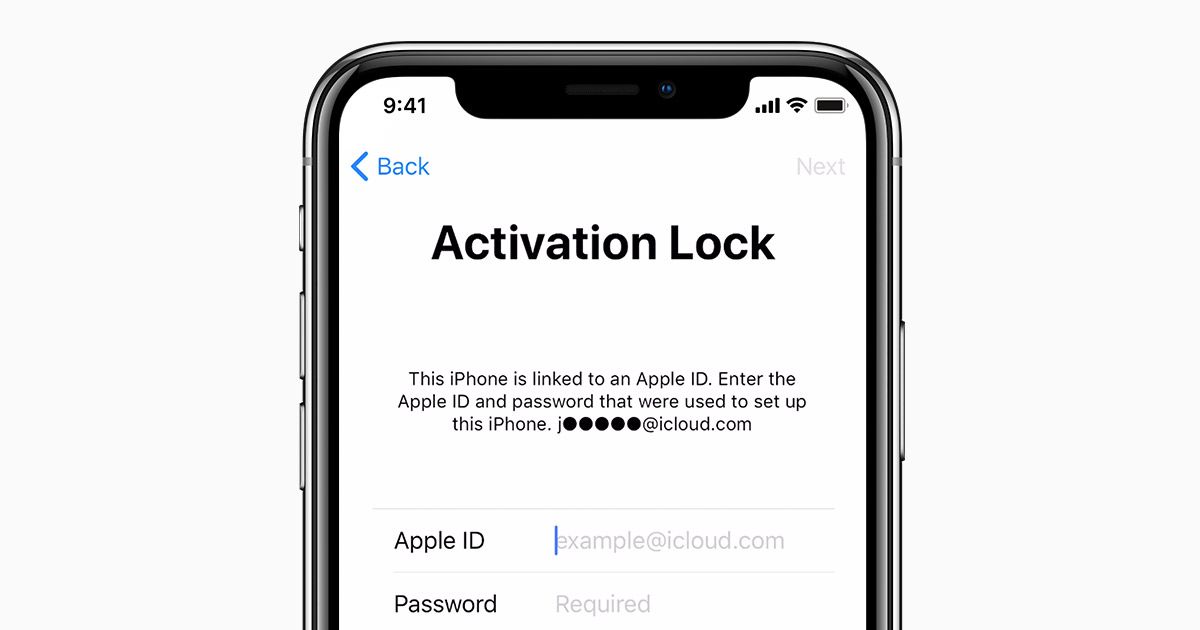 Когда клиент только активирует свой смартфон, он должен создать свою учетную запись. Аккаунт необходим для того, чтобы пользоваться сервисами компании Apple. Но бывает так, что на экране высвечивается надпись «Apple ID деактивирован». Пользователь должен знать, по каким причинам это бывает и что делать в такой ситуации.
Когда клиент только активирует свой смартфон, он должен создать свою учетную запись. Аккаунт необходим для того, чтобы пользоваться сервисами компании Apple. Но бывает так, что на экране высвечивается надпись «Apple ID деактивирован». Пользователь должен знать, по каким причинам это бывает и что делать в такой ситуации.
Содержание
- Что значит сообщение о деактивации аккаунта Apple ID
- Причины блокировки аккаунта пользователя на смартфоне
- Что делать владельцу смартфона, если его аккаунт был заблокирован
- Способы разблокировки учетной записи на смартфоне
- Как не допустить блокировку своего аккаунта
Что значит сообщение о деактивации аккаунта Apple ID
Каждому пользователю предоставляется идентификатор Apple ID, он необходим, чтобы клиент мог пользоваться магазином AppStore и программой Айтюнс. Чтобы зарегистрировать профиль, владельцу потребуется только электронный ящик.
Если на учетную запись установлена блокировка, доступ к устройству будет ограничен. Это требуется для безопасности личных данных владельца смартфона. Обычно на экране высвечивается сообщение «Профиль заблокирован из соображений безопасности». Независимо от того, какое сообщение появляется на дисплее, это говорит о том, что владелец не сможет воспользоваться сервисами компании Apple через свой аккаунт. В этом случае потребуется выполнить восстановление доступа к учетной записи.
Это требуется для безопасности личных данных владельца смартфона. Обычно на экране высвечивается сообщение «Профиль заблокирован из соображений безопасности». Независимо от того, какое сообщение появляется на дисплее, это говорит о том, что владелец не сможет воспользоваться сервисами компании Apple через свой аккаунт. В этом случае потребуется выполнить восстановление доступа к учетной записи.
Причины блокировки аккаунта пользователя на смартфоне
Если пользователь хочет знать, что делать если Apple ID деактивирован, ему стоит узнать о причинах блокировки профиля. Обычно такое сообщение высвечивается на телефоне, если владелец несколько раз подряд указывает неверный код доступа к системе. Профиль будет заблокирован в этом случае автоматически. Такие меры принимаются, так как ввод неверных параметров может значить, что произошла попытка взлома аккаунта.
Также меры могут быть применены к клиентам, которые часто вносят изменения в раздел с личными данными, когда пользователь делает несколько раз подряд запросы на возврат денег за купленные приложения.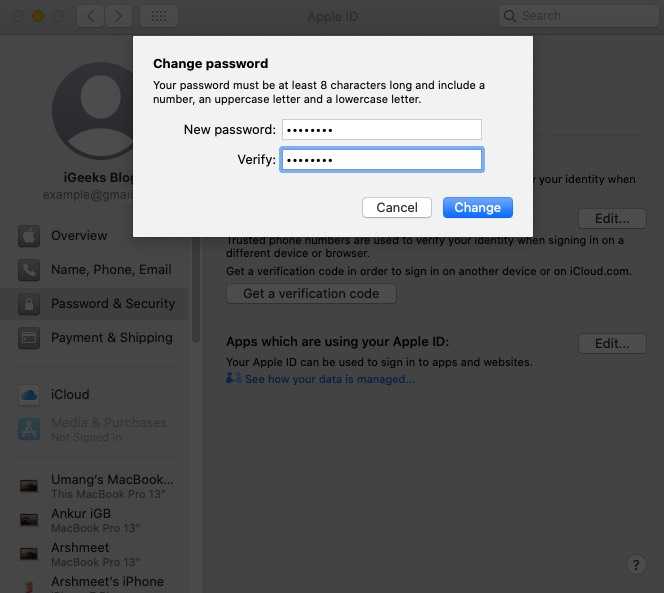 Бывают случаи, что доступ ограничивается при частом изменении платежных реквизитов. Такие действия расцениваются системой, как подозрительные. В этом случае профиль может быть заблокирован.
Бывают случаи, что доступ ограничивается при частом изменении платежных реквизитов. Такие действия расцениваются системой, как подозрительные. В этом случае профиль может быть заблокирован.
Сообщение о заморозке профиля может означать, что учетную запись пытались взломать злоумышленники. Чтобы предотвратить взлом, система автоматически поставила блок. Такая ситуация возникает не часто, так как на Apple ID устанавливается надежный пароль. Все же такой вариант исключать нельзя. В некоторых случаях заморозка учетной записи происходит после установки новой прошивки на смартфон. Специалисты не знают, по какой причине это происходит, возможно, причина в системной ошибке.
- Обратите внимание
- Заморозка идентификатора обычно возникает в том случае, если клиент несколько раз подряд указывает неверные данные почты или пароля.
Что делать владельцу смартфона, если его аккаунт был заблокирован
Пользователю необходимо знать, что делать, если Appleid Apple com был деактивирован. В этом случае клиенту потребуется выполнить разблокировку своего профиля. Чтобы отключить заморозку, можно воспользоваться несколькими вариантами. Стоит рассмотреть доступные способы разморозки аккаунта.
В этом случае клиенту потребуется выполнить разблокировку своего профиля. Чтобы отключить заморозку, можно воспользоваться несколькими вариантами. Стоит рассмотреть доступные способы разморозки аккаунта.
Способы разблокировки учетной записи на смартфоне
Если Apple ID пользователя неактивен, он может разморозить свой аккаунт. Разморозка выполняется разными способами, для начала стоит описать процедуру, которая выполняется через компьютер. Пользователю потребуется доступ к интернету. Операция выполняется в соответствии с такой инструкцией:
- клиент открывает на компьютере рабочий браузер;
- далее в адресную строку вводится ссылка iforgot.apple.com;
- на эту страницу пользователь может также попасть с главной страницы сайта Apple;
- пользователь должен ввести свою электронную почту от Apple ID;
- нажимается клавиша «Продолжить»;
- если владелец забыл данные своей учетной записи, он может выбрать пункт «Найти его»;
- на экране компьютера появится надпись о том, что учетная запись смартфона заблокирована;
- владелец должен выбрать кнопку «Разблокировать»;
- теперь на экране выбирается тот пункт, который необходим владельцу для восстановления доступа;
- далее следует зайти на почту и открыть поступившее сообщение;
- в письме содержится ссылка, по ней владелец должен перейти на новую страницу;
- также пользователь может ответить на контрольные вопросы, чтобы разморозить аккаунт.

Когда ответы будут даны правильно, доступ к аккаунту будет восстановлен. Когда ошибка высвечивается из-за частого ввода неверного пароля, менять данные авторизации нет необходимости. Если же пользователь не совершал подозрительных действий, но профиль заблокировали, следует сменить код доступа к системе.
Также пользователь может применить свой почтовый ящик, чтобы снова пользоваться аккаунтом в Айфоне. Когда появляется такое сообщение, это может говорить о том, что злоумышленник пытается получить доступ к профилю. Система пресекла эти действия и установила блок на учетную запись. Теперь пользователь должен восстановить доступ и изменить параметры авторизации. Операция выполняется по такой инструкции:
- когда на экране смартфона появилось сообщение «Apple ID заблокирован», следует найти внизу пункт с названием «Разблокировать учетную запись»;
- на компьютере появится несколько вариантов снятия блока;
- пользователь может выбрать контрольные вопросы или почтовый ящик;
- в данном случае следует щелкнуть по подразделу «Разблокировать с помощью e-mail»;
- когда нужный пункт будет выбран, на почтовый адрес система отправит письмо с инструкцией;
- следует зайти в электронный ящик и проверить поступившие письма;
- нужное сообщение открывается, совершается переход по ссылке;
- после перехода на нужную страницу необходимо восстановить доступ к системе.

- Обратите внимание
- Рекомендуется придумать новый код доступа для профиля, чтобы обезопасить свои данные.
Если все эти способы не дали нужного результата, помощь пользователь может получить в техническом отделе компании. Сотрудники помогут решить проблему и ответят на интересующие вопросы. Чтобы позвонить в сервисный отдел, клиент может воспользоваться номерами 88003335173 или +74955809557. Звонки по этим контактам принимаются с 9 утра до 9 вечера по московскому времени. Технический отдел оказывает услуги с понедельника по пятницу.
Чтобы сотрудники техотдела смогли решить проблему, пользователь должен будет ответить на несколько вопросов. Рекомендуется во время звонка в техподдержку иметь при себе чек о покупке смартфона. Квитанция станет дополнительным доказательством, что клиент сам покупал это устройство.
Как не допустить блокировку своего аккаунта
Чтобы злоумышленники не смогли получить доступ к аккаунту пользователя, необходимо предпринять некоторые меры безопасности.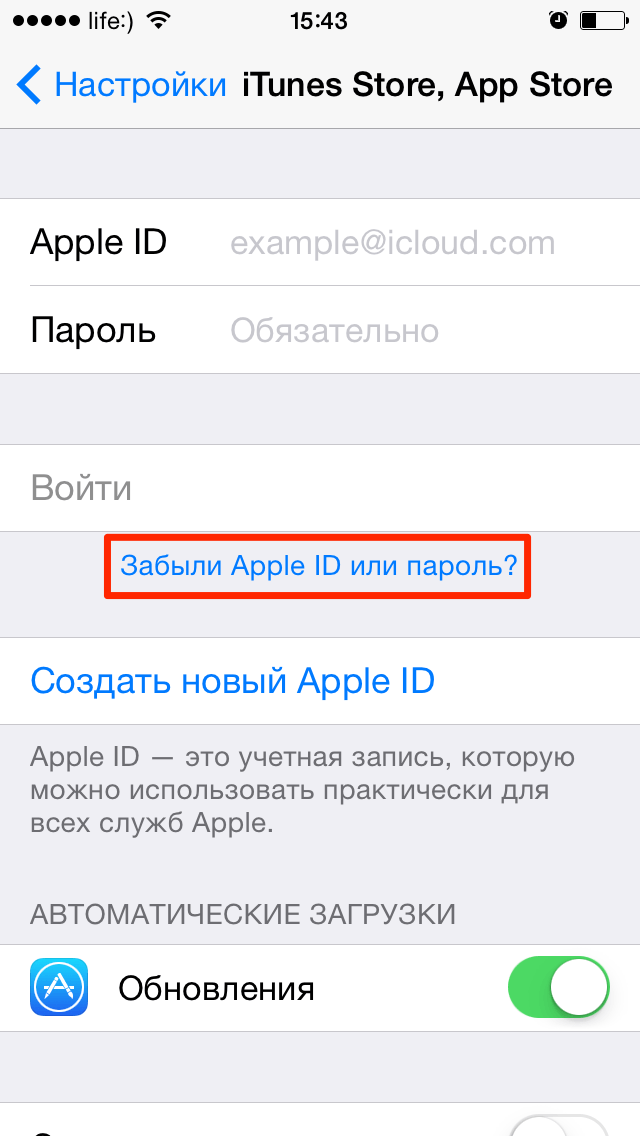 Владелец гаджета может:
Владелец гаджета может:
- Менять способы разблокировки смартфона, это позволит обезопасить телефон от других людей, которые захотят войти в меню гаджета.
- Рекомендуется установить пароль доступа, который содержит не менее восьми знаков.
- Чтобы быть уверенным в безопасности аккаунта, код доступа к системе рекомендуется менять не менее одного раза в неделю.
- Не рекомендуется давать пароль от учетной записи посторонним людям, а также изменять текущие настройки по рекомендации других людей.
- Код доступа должен содержать в себе заглавные и маленькие буквы, также в нем должны присутствовать цифры. Лучше не использовать в коде осмысленные фразы, это усложнит подбор пароля.
- Не рекомендуется оставлять пароль к аккаунту в памяти браузера или телефона, так как это ненадежный способ хранения. Лучше записать параметры на листе бумаги.
Рекомендуется пользоваться целым комплексом мер безопасности, это позволит владельцу обезопасить смартфон при его утере или краже.
Если учетная запись пользователя была деактивирована, владелец может восстановить свой аккаунт. Процедура выполняется через компьютер или технический отдел компании.
Как удалить или деактивировать вашу учетную запись Apple ID и данные
Apple запустила новый веб-сайт «Данные и конфиденциальность», который позволяет пользователям запрашивать копию всех данных, связанных с их учетными записями Apple ID, которые компания хранит на своих серверах. На странице также представлены варианты удаления или деактивации Apple ID , следуя пошаговым инструкциям, изложенным ниже.
Хотя любой клиент в любом месте может удалить учетную запись Apple ID, Apple заявляет, что возможность деактивировать учетную запись Apple ID ограничена учетными записями, расположенными в Европейском союзе, Исландии, Лихтенштейне, Норвегии и Швейцарии. Apple намерена развернуть опцию деактивации по всему миру «в ближайшие месяцы».
Имейте в виду, что удаление учетной записи Apple ID и любых связанных с ней данных является необратимым* действием.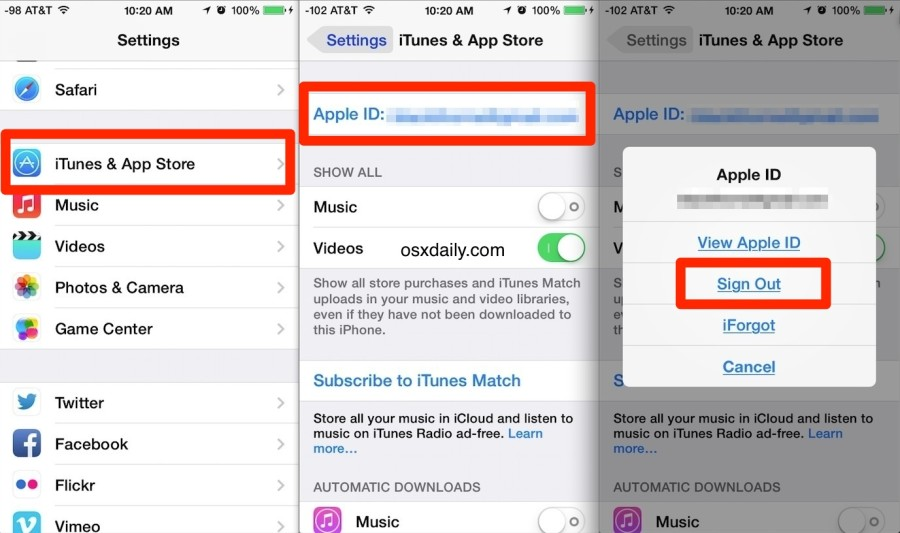 После удаления вашей учетной записи Apple не сможет повторно открыть или повторно активировать вашу учетную запись или восстановить какие-либо ваши данные, и вы больше не сможете получить доступ ни к какому контенту и услугам, перечисленным ниже.
После удаления вашей учетной записи Apple не сможет повторно открыть или повторно активировать вашу учетную запись или восстановить какие-либо ваши данные, и вы больше не сможете получить доступ ни к какому контенту и услугам, перечисленным ниже.
- Фотографии, видео, документы и другой контент, который вы сохранили в iCloud, удаляются навсегда
- Вы больше не будете получать сообщения или звонки, отправленные на вашу учетную запись через iMessage, FaceTime или iCloud Mail
- Вы больше не сможете входить в систему или использовать такие службы, как iCloud, App Store, iTunes Store, iBooks Store, Apple Pay, iMessage, FaceTime и Find My iPhone
- Ваши платные планы хранения iCloud, если любое будет отменено
- Любые оставшиеся встречи в Apple Store и обращения в службу поддержки отменяются, но любые приобретенные вами планы AppleCare остаются в силе
удалены или деактивированы. Однако любой контент без DRM, хранящийся в музыкальной библиотеке iCloud, недоступен или воспроизводим.
Если вы пока не планируете использовать свой Apple ID, но планируете использовать его в будущем, Apple рекомендует временно деактивировать вашу учетную запись, где это возможно, вместо ее удаления. Apple ID можно повторно активировать, обратившись в службу поддержки Apple и предоставив уникальный код доступа, полученный во время деактивации.
Apple также рекомендует выполнить следующие действия, прежде чем запрашивать удаление или деактивацию своей учетной записи:
- Создайте резервную копию данных, которые вы храните в iCloud, включая контент для любых приложений Apple или сторонних разработчиков, которые хранят данные с помощью iCloud
- Загрузите любые покупки без DRM, треки iTunes Match, копий которых у вас нет, и любую другую музыку и мультимедиа даже во время деактивации
- Сохраняйте копии любой информации, связанной с Apple, которая вам в настоящее время нужна или может понадобиться
- Выйдите из всех своих устройств, чтобы избежать проблем с приложениями, которые используют вашу учетную запись Apple ID или iCloud.
 Если ваша учетная запись удалена, вы не сможете выйти из iCloud или отключить блокировку активации «Найти iPhone» на своих устройствах. Если вы забудете выйти, возможно, вы не сможете использовать свое устройство после удаления учетной записи.
Если ваша учетная запись удалена, вы не сможете выйти из iCloud или отключить блокировку активации «Найти iPhone» на своих устройствах. Если вы забудете выйти, возможно, вы не сможете использовать свое устройство после удаления учетной записи.
Как удалить учетную запись Apple ID
- Откройте веб-браузер на Mac, ПК или iPad и перейдите на страницу privacy.apple.com. Опция недоступна на iPhone.
- Введите адрес электронной почты и пароль Apple ID. Ответьте на вопросы безопасности или авторизуйте двухфакторную аутентификацию на другом устройстве, если будет предложено.
- На странице Apple ID и конфиденциальность выберите Продолжить .
- Менее Удалить свою учетную запись , выберите Начало работы .
- Выберите причину удаления вашей учетной записи из раскрывающегося меню, например, «предпочитаю не говорить», и выберите Продолжить .

- Перед удалением учетной записи просмотрите контрольный список важных вещей и выберите Продолжить .
- Ознакомьтесь с условиями удаления, установите флажок «Прочитать и принять» и выберите Продолжить .
- Выберите способ получения обновлений статуса учетной записи: электронная почта, используемая для создания Apple ID, другой адрес электронной почты или по телефону. Затем выберите Продолжить .
- Распечатайте, загрузите или запишите уникальный код доступа, который необходим для обращения в службу поддержки Apple по поводу вашего запроса, в том числе, если вы хотите изменить свое решение об удалении учетной записи в течение короткого периода времени после отправки запроса. Затем выберите Продолжить .
- Введите код доступа, чтобы подтвердить его получение. Затем выберите Продолжить .
- Еще раз просмотрите список важных деталей и выберите Удалить учетную запись .

- Apple подтвердит, что работает над удалением вашей учетной записи на веб-сайте и в электронном письме. Apple заявляет, что процесс может занять до семи дней. Ваша учетная запись останется активной, пока выполняется проверка.
- Не забудьте выйти из Apple ID на всех устройствах и в веб-браузерах перед удалением учетной записи.
Как деактивировать учетную запись Apple ID
- Откройте веб-браузер на Mac, ПК или iPad и перейдите на страницу privacy.apple.com. Опция недоступна на iPhone.
- Введите адрес электронной почты и пароль Apple ID. Ответьте на вопросы безопасности или авторизуйте двухфакторную аутентификацию на другом устройстве, если будет предложено.
- На странице Apple ID и конфиденциальность нажмите Продолжить .
- В разделе Деактивировать учетную запись выберите Начать .
- Выберите причину деактивации вашей учетной записи из раскрывающегося меню, например, «предпочитаю не говорить», и выберите Продолжить .

- Просмотрите контрольный список важных вещей, которые необходимо знать перед деактивацией учетной записи, и выберите Продолжить .
- Ознакомьтесь с условиями деактивации, установите флажок «Прочитать и принять» и выберите Продолжить .
- Выберите способ получения обновлений статуса учетной записи: электронная почта, используемая для создания Apple ID, другой адрес электронной почты или по телефону. Затем выберите Продолжить .
- Распечатайте, загрузите или запишите уникальный код доступа, который необходим для обращения в службу поддержки Apple по поводу вашего запроса, в том числе, если вы хотите повторно активировать свою учетную запись в любое время. Затем выберите Продолжить .
- Введите код доступа, чтобы подтвердить его получение. Затем выберите Продолжить .
- Еще раз просмотрите важные детали и выберите Деактивировать учетную запись .

- Apple подтвердит, что работает над деактивацией вашей учетной записи на веб-сайте и в электронном письме. Apple заявляет, что процесс может занять до семи дней. Ваша учетная запись останется активной, пока выполняется проверка.
- Не забудьте выйти из Apple ID на всех устройствах и в веб-браузерах, прежде чем учетная запись будет деактивирована.
Эти новые опции соответствуют требованиям нового Общего регламента ЕС по защите данных (GDPR), который вступает в силу с 25 мая, но Apple планирует сделать их доступными по всему миру.
* В течение короткого времени вы можете ввести уникальный код доступа, предоставленный Apple в процессе удаления, если вы передумаете удалять свою учетную запись. Apple уведомит вас, когда ваша учетная запись будет безвозвратно удалена.
Тег: Руководство по Apple ID
Популярные истории
Воры проложили тоннель через стену кофейни, чтобы украсть iPhone на $500 000 из Вашингтонского Apple Store
Четверг, 6 апреля 2023 г.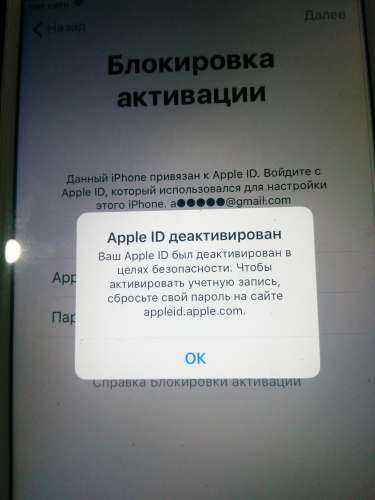 , 14:34 В минувшие выходные был ограблен магазин в торговом центре Alderwood Mall, воры проникли туда через близлежащее кафе. Как сообщает сиэтлское издание King 5 News, воры проникли в магазин Seattle Coffee Gear, вошли в ванную комнату и проделали дыру в стене, чтобы попасть в подсобное помещение Apple Store.
, 14:34 В минувшие выходные был ограблен магазин в торговом центре Alderwood Mall, воры проникли туда через близлежащее кафе. Как сообщает сиэтлское издание King 5 News, воры проникли в магазин Seattle Coffee Gear, вошли в ванную комнату и проделали дыру в стене, чтобы попасть в подсобное помещение Apple Store.
Злоумышленникам удалось обойти систему безопасности Apple Store, воспользовавшись расположенной рядом кофейной…
iOS 17, по слухам, содержит «основные» изменения в Центре управления iPhone Участник форума MacRumors, который слил точную информацию о Dynamic Island на iPhone 14 Pro до того, как устройство было анонсировано в прошлом году. В электронном письме анонимный источник добавил, что iOS 17 будет сосредоточена на повышении производительности и стабильности, предполагая, что обновленный Центр управления может быть одним из…
Данные приложения Apple Weather не загружаются для многих пользователей [обновлено]
Вторник, 4 апреля 2023 г., 1:29 утра по тихоокеанскому времени, Тим Хардвик информацию и прогнозы по регионам в приложении Погода.
Похоже, что проблема затрагивает многих пользователей по всему миру, включая приложения Weather на нескольких платформах Apple, включая iOS, iPadOS, watchOS и macOS. В настоящее время Apple пытается решить проблему со своим …
Apple включила технический документ о биткойнах во все версии macOS с 2018 года
Четверг, 6 апреля 2023 г., 2:38 по тихоокеанскому времени, Тим Хардвик Сатоши Накамото, и, кажется, никто не знает, почему. Сбивающее с толку открытие (или повторное открытие — см. ниже) было недавно сделано разработчиком и писателем на сайте Waksy.org Энди Байо, который наткнулся на PDF-документ, пытаясь решить проблему со своим принтером.
Любой, у кого есть Mac под управлением macOS Mojave…
iOS 16.4 теперь доступна для вашего iPhone с этими 8 новыми функциями
пятница, 31 марта 2023 г., 8:55 утра по тихоокеанскому времени, Джо Россиньол Обновление программного обеспечения включает несколько новых функций и изменений для iPhone 8 и новее. Чтобы установить обновление iOS, откройте приложение «Настройки» на iPhone, нажмите «Основные» → «Обновление ПО» и следуйте инструкциям на экране.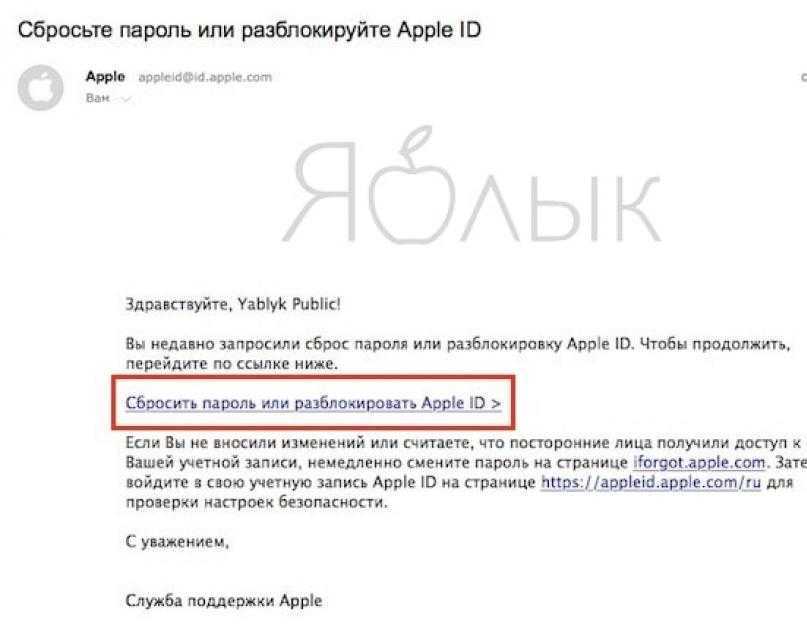
Ниже мы рассказали о восьми новых функциях и изменениях, добавленных в iOS 16.4,…
iOS 17 будет поддерживать iPhone X и iPhone 8/8 Plus, утверждает встречный источник авторитетных источников информации. под управлением iOS 16, утверждает ранее надежный источник с предполагаемыми контактами внутри Apple, что противоречит вчерашним слухам.
Во вторник отдельный источник с хорошим послужным списком в прогнозировании общего окна выпуска предстоящих обновлений программного обеспечения Apple предположил, что iOS 17 прекратит поддержку…
Куо: Объявление Apple о выпуске гарнитуры AR/VR — «последняя надежда» для убеждения инвесторов, что она станет следующим «звездным продуктом» предстоящая Всемирная конференция разработчиков, на которой будет представлена давно известная гарнитура AR/VR, и, по словам аналитика Apple Минг-Чи Куо, представление устройства станет важной вехой в усилиях Apple по убеждению инвесторов в том, что оно будет продаваться.
Концептуальный рендеринг основан на предполагаемой утечке информации от Яна Зелбо: «Событие-объявление Apple, вероятно, является…
По слухам, iOS 17 прекратит поддержку iPhone X, iPad Pro первого поколения и других устройств
вторник, 4 апреля 2023 г.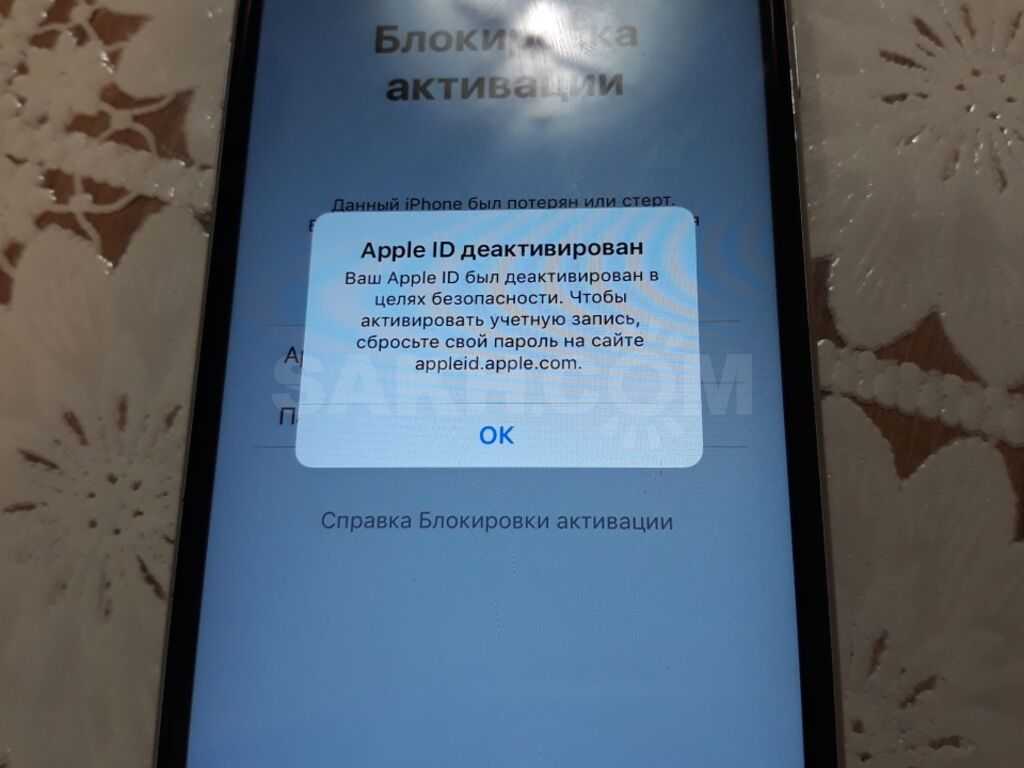 , 8:02 по тихоокеанскому времени, автор Джо Россиньол iPhone 8 Plus, iPhone X, 9,7-дюймовый и 12,9-дюймовый iPad Pro первого поколения и iPad пятого поколения, согласно источнику с подтвержденным послужным списком предстоящих обновлений программного обеспечения. Устройства в этом списке были выпущены в период с ноября 2015 года по ноябрь 2017 года.
, 8:02 по тихоокеанскому времени, автор Джо Россиньол iPhone 8 Plus, iPhone X, 9,7-дюймовый и 12,9-дюймовый iPad Pro первого поколения и iPad пятого поколения, согласно источнику с подтвержденным послужным списком предстоящих обновлений программного обеспечения. Устройства в этом списке были выпущены в период с ноября 2015 года по ноябрь 2017 года.
Если этот слух верен, iOS 17 и iPadOS 17 будут несовместимы с…
Как навсегда удалить учетную запись Apple ID (2023)
Если у вас есть несколько учетных записей, от которых вы хотите избавиться, или вы хотите полностью покинуть экосистему Apple, окончательное удаление учетной записи Apple ID довольно просто. Однако следует помнить, что восстановить его снова невозможно. Следовательно, вы можете отключить его, если не уверены.
В этой статье я покажу вам, как удалить свою учетную запись Apple ID или деактивировать ее. Но сначала давайте разберемся с последствиями удаления вашей учетной записи Apple ID.
- Что происходит, когда вы удаляете Apple ID?
- Что следует помнить перед удалением или деактивацией Apple ID
- Как навсегда удалить учетную запись Apple ID
- Что происходит, когда вы деактивируете Apple ID?
- Как деактивировать учетную запись Apple ID
- Как изменить адрес электронной почты Apple ID
Что происходит, когда вы удаляете Apple ID?
- Вы не сможете использовать iCloud, Facetime, Сообщения, Find My, Apple Pay, Войти через Apple, а также вы не сможете использовать App Store для загрузки новых приложений или подписки на услуги.

- Вы не будете получать сообщения, отправленные на вашу учетную запись Message, FaceTime или iCloud Mail.
- Любые запланированные встречи будут отменены, а все открытые дела будут окончательно закрыты после удаления вашей учетной записи.
- Вы не можете загружать или обновлять ранее приобретенные приложения.
- Любые данные, связанные с вашим Apple ID или службами, будут безвозвратно удалены.
- После удаления вы никогда не сможете восстановить свой Apple ID.
Примечание : Вы также можете изменить свой адрес электронной почты Apple ID вместо того, чтобы удалять его навсегда.
Что следует помнить перед удалением или деактивацией Apple ID
- Удалите все устройства, связанные с вашим Apple ID
- Отключить функцию «Найти
- Резервное копирование iPhone, iPad или Mac в iCloud
- Загрузите свои данные из iCloud
- Выйдите из своего iPhone, iPad или Mac
»
Как навсегда удалить учетную запись Apple ID
- Посетите privacy.
 apple.com и войдите, используя свой Apple ID .
apple.com и войдите, используя свой Apple ID . - Нажмите Запрос на деактивацию вашей учетной записи внизу.
- Выберите причину удаления и нажмите Продолжить.
- Далее прочтите заявление об отказе от ответственности и нажмите Продолжить.
- На следующей странице отметьте Принять условия и нажмите Продолжить.
Вы можете распечатать копию .
- Выберите адрес электронной почты или номер телефона для получения обновлений статуса вашей учетной записи и нажмите Продолжить .
- Скопируйте или распечатайте код доступа, отображаемый на экране, и Продолжить .
Это поможет Apple подтвердить вашу личность. - Теперь введите код доступа и Продолжить.
- Нажмите Удалить учетную запись , чтобы навсегда удалить свою учетную запись Apple ID.

- Теперь нажмите Выйти .
Примечание : Apple удаляет вашу учетную запись без возможности восстановления в течение семи дней. Кроме того, пока выполняется удаление, учетная запись будет оставаться активной для целей проверки.
Apple также дает вам возможность деактивировать свой Apple ID, если вы не хотите удалять его навсегда, и вы можете повторно активировать его, когда захотите.
Что происходит, когда вы деактивируете Apple ID?
Как только вы деактивируете свой Apple ID, к вашей учетной записи будут применяться следующие пункты.
- Вы не можете использовать iCloud, Facetime, Сообщения, Find My, Apple Pay, Sign in with Apple или любые другие приложения или службы, связанные с вашим Apple ID.
- Вы не можете загружать или обновлять ранее приобретенные приложения.
- Apple не будет получать доступ к данным, связанным с вашим Apple ID или службами Apple, и не будет их обрабатывать.

Как деактивировать учетную запись Apple ID
- Посетите privacy.apple.com и войдите в систему, используя свой Apple ID.
- Затем нажмите Запрос на деактивацию вашей учетной записи.
- Выберите причину деактивации и нажмите Продолжить.
- После ознакомления с условиями и положениями установите флажок Согласен с условиями и нажмите Продолжить.
- Теперь выберите адрес электронной почты или номер телефона , на который вы хотите получать важные обновления, касающиеся вашей учетной записи.
- Скопируйте или распечатайте код доступа и нажмите Продолжить .
- Теперь введите код доступа для подтверждения и Продолжить.
- Нажмите Деактивировать учетную запись , чтобы подтвердить свой запрос.
Как упоминалось ранее, вы также можете изменить свой адрес электронной почты для Apple ID. Ниже вы можете найти шаги, чтобы изменить свой адрес электронной почты Apple ID.
Ниже вы можете найти шаги, чтобы изменить свой адрес электронной почты Apple ID.
Примечание: Вы можете использовать privacy.apple.com для получения копии ваших данных, передачи копии ваших данных и обновления ваших данных.
- Посетите appleid.apple.com и войдите в свой Apple ID.
- Нажмите Изменить в разделе «Аккаунт».
- Нажмите Изменить Apple ID… и введите новый адрес электронной почты.
- Теперь подтвердите свой пароль и нажмите Продолжить.
- Введите проверочный код , полученный на ваш новый почтовый адрес .
Вот оно! Теперь вам нужно войти в свои устройства и службы Apple, используя новый адрес электронной почты.
Я надеюсь, что эта статья помогла вам понять, как вы можете удалить или деактивировать свой Apple ID, когда это необходимо. Если у вас есть какие-либо вопросы, не стесняйтесь задавать их в комментариях ниже.


 Если ваша учетная запись удалена, вы не сможете выйти из iCloud или отключить блокировку активации «Найти iPhone» на своих устройствах. Если вы забудете выйти, возможно, вы не сможете использовать свое устройство после удаления учетной записи.
Если ваша учетная запись удалена, вы не сможете выйти из iCloud или отключить блокировку активации «Найти iPhone» на своих устройствах. Если вы забудете выйти, возможно, вы не сможете использовать свое устройство после удаления учетной записи.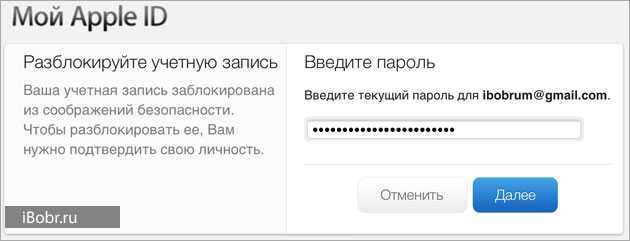

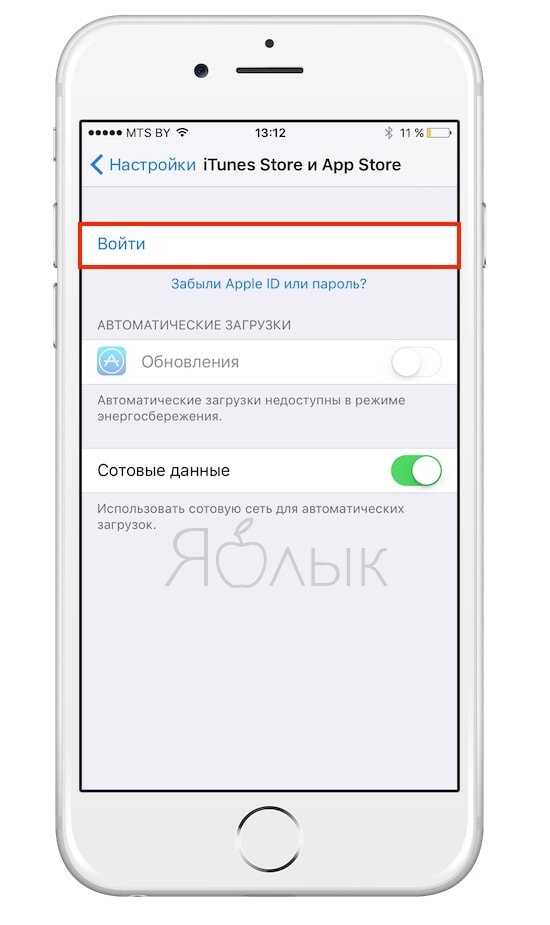

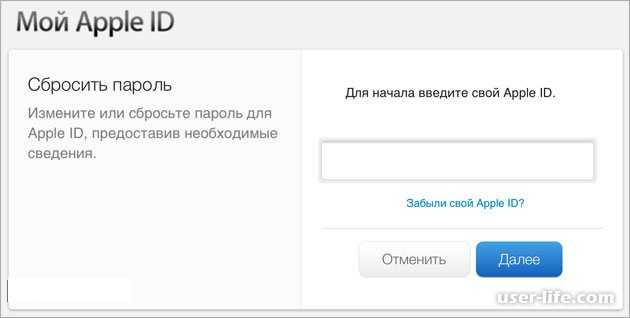
 apple.com и войдите, используя свой Apple ID .
apple.com и войдите, используя свой Apple ID .